联想电脑自带了非常强大的“风扇除尘”功能,不过很多用户都不懂得该如何使用。今天,系统城小编就为大家介绍下联想电脑使用“风扇除尘”功能的具体方法。感兴趣的朋友们,都来一起看看吧!
具体如下:
1、打开“http://driverdl.lenovo.com.cn/lenovo/DriverFilesUploadFloder/39558/EM8.0.2.14_1.exe”进行下载。
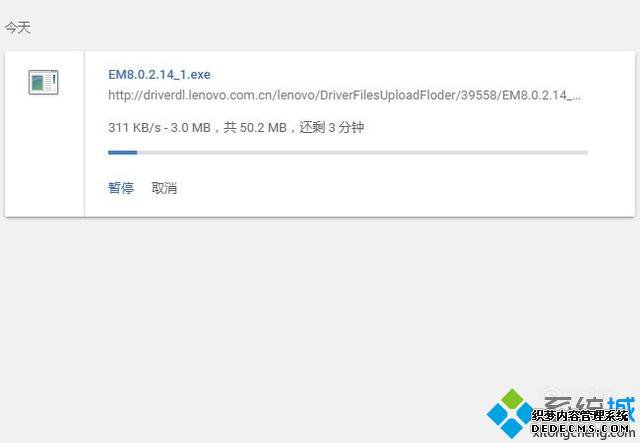
2、找到下载的安装包。

3、打开后点击“安装”。
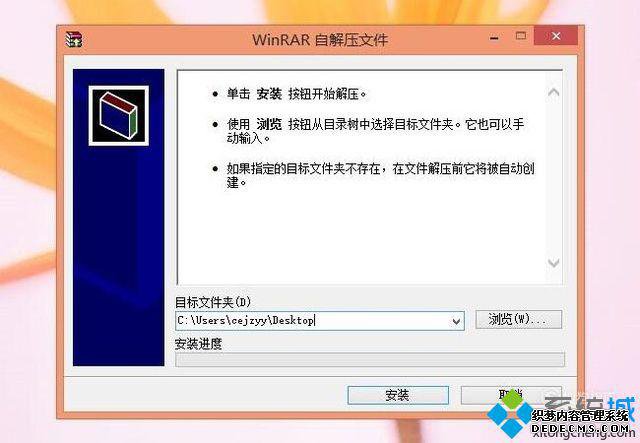
4、等待系统进行安装即可。
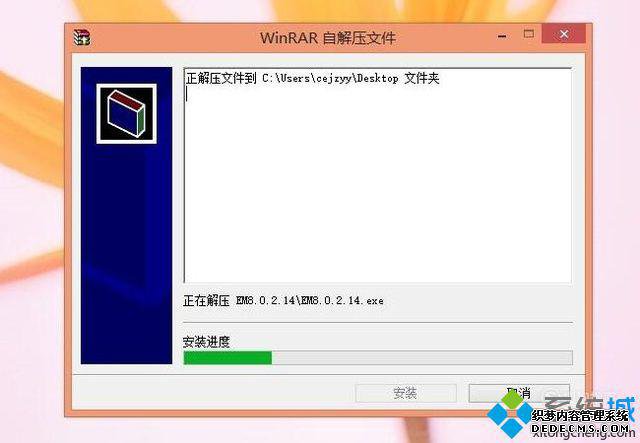
5、点击“电源选项”。

6、点击“更改计算机睡眠时间”。
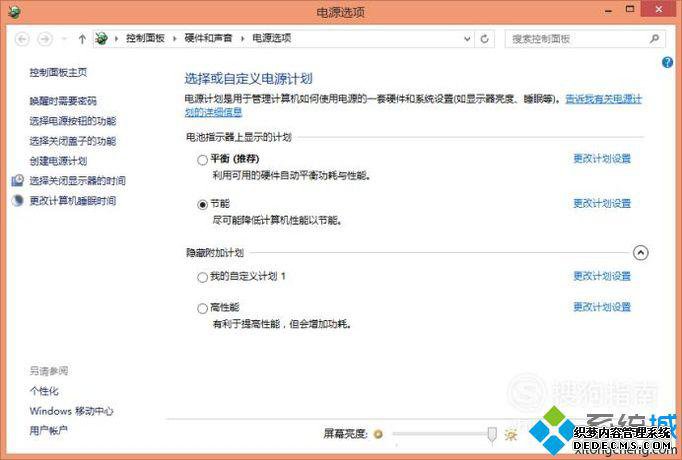
7、点击“更改高级电源设置”。
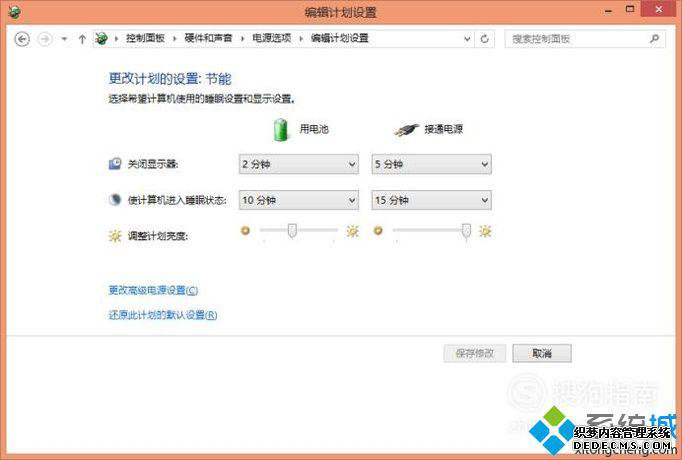
8、点击“lenovo 电源管理”。
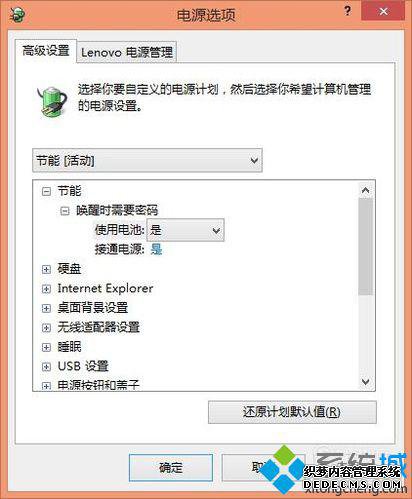
9、点击“启动联想电源管理软件”。
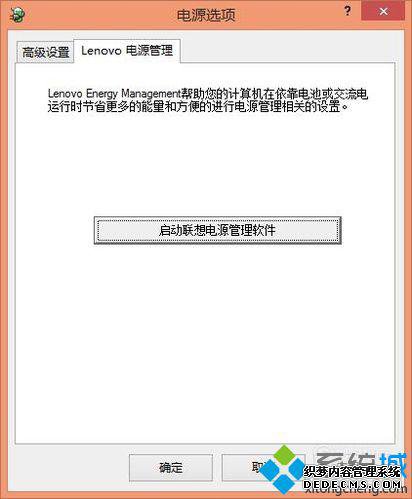
10、点击“开始”。
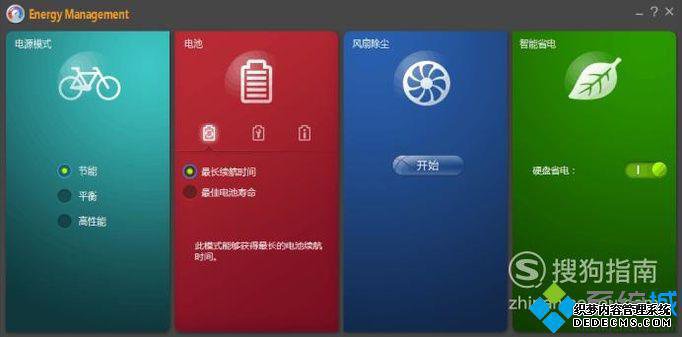
11、使用完成后点击“取消”即可。

联想电脑使用“风扇除尘”功能的方法就介绍到这里了。更多关于电脑的软件问题,请关注系统城:/
------相关信息------



